Wenn Sie eine Wartungsaufgabe durchführen möchten, müssen Sie Ihre TYPO3-Website möglicherweise in den Wartungsmodus versetzen. Dieser Zustand bedeutet, dass Ihre Website für einige Zeit nicht verfügbar ist.
Was ist der TYPO3-Wartungsmodus und wie bringen Sie Ihre TYPO3-Website in den Wartungsmodus? Alles, was Sie über den TYPO3-Wartungsmodus wissen müssen, erfahren Sie in diesem Blog. Wir werden auch Wege aufzeigen, wie Sie Ihre TYPO3-Website im Wartungsmodus attraktiver gestalten können.
Was ist der TYPO3-Wartungsmodus?
Fangen wir mit den Grundlagen an. Der TYPO3-Wartungsmodus ist ein Status, den Sie anwenden, um Besucher über die Wartung Ihrer Website zu informieren. Es ist eine Seite oder eine Nachricht, die Ihre eigentliche Website ersetzt. Auf dieser Seite können Sie die Einschätzung hinzufügen, wann die Website wieder live sein wird.
Während dieses Prozesses wird Ihre TYPO3-Website entweder die TYPO3-Extension im Wartungsmodus oder ein TYPO3-Template verwenden, das die Wartungsnachricht enthält. Nachdem der Wartungsprozess abgeschlossen ist, können Sie Ihre ursprüngliche Website widerrufen. Ihre Website sollte wie gewohnt funktionieren, sehen Sie sich Schlüsselschritte vor & Nach dem Ändern des TYPO3-Template an, um sicherzugehen.
Wann sollte ich meine TYPO3-Website in den Wartungsmodus versetzen?
Zuerst müssen Sie den Wartungsmodus nicht jedes Mal aktivieren, wenn Sie eine Änderung vornehmen. Wie z.B. die Aktualisierung von Inhalten, die Behebung kleinerer Fehler oder die Änderung einiger Farbschemata.
Aber wenn Ihre Website größer wird, können die Änderungen größer sein und länger dauern. Wenn Sie Ihre TYPO3-Vorlage ändern, neue Funktionen implementieren oder neue Dienste auf Ihrer Website einrichten, kann es zu Ausfallzeiten kommen. Dadurch wird verhindert, dass Besucher auf Ihre Website zugreifen können. Der Wartungsmodus ist ideal für eine Vielzahl von Situationen, einschließlich:
- TYPO3-Vorlage umschalten
- Testen von TYPO3-Erweiterungen
- Hauptfunktionalitäten hinzufügen
- Behebung der Hauptprobleme der TYPO3-Website
- Änderungen am Design vornehmen
"404"-Fehler oder "Ihre Website ist nicht verfügbar", erzeugt diese einfache Splash-Seite definitiv ein unangenehmes Benutzererlebnis für Ihre Besucher. Ihr Unternehmen könnte bei Ihren potenziellen Kunden einen schlechten Eindruck hinterlassen. Den Besuchern ist es eigentlich egal, was hinter dem Vorhang passiert. Daher ist es eine gute Idee, Ihre TYPO3-Wartungsmodus-Seite zu ändern. Lesen Sie weiter, wenn Sie lernen wollen, wie man das richtig macht.
Wie bringt man eine TYPO3-Website in den Wartungsmodus? Drei einfache Methoden!
Methode 1 - Verwendung von TYPO3 Core-Way
$TYPO3_CONF_VARS['FE']['pageUnavailable_force'] = '1';Methode 2 - Verwendung von Pflegemodus TYPO3 Extension
Die Methode ist für diejenigen gedacht, die den TYPO3-Wartungsmodus aktivieren möchten, ohne eine einzige Zeile Code zu berühren.
Alles, was Sie tun müssen, ist die TYPO3 Extension Wartungsmodus herunterladen und installieren. Nach der Aktivierung müssen Sie die Einstellungen der Extension konfigurieren.
Wenn Sie diese Extension installieren, erhalten Sie tonnenweise attraktive Funktionen, die Ihren Besuchern angezeigt werden, bis sich Ihre Website im Wartungsmodus befindet,
Allgemein
Sie können die allgemeinen Einstellungen zur Konfiguration und Verwaltung des Status erhalten, wie z.B,
- Wartungsmodus aktivieren/deaktivieren
- Whitelist-IP-Adressen
- Enddatum/Ablaufdatum konfigurieren
Um diese Erweiterung zu aktivieren und Ihre Website in den TYPO3-Wartungsmodus zu versetzen, müssen Sie sie in Aktiviert ändern.
Gestaltung
Sie erhalten die Designkonfigurationen, mit denen Sie eine attraktive Seite erstellen. So beginnen Sie mit der Erstellung Ihrer Seite. Fügen Sie in diesem Teil den Titel Ihrer Splash-Seite sowie die Überschrift und den Text hinzu.
Wenn Sie mit der Meldung fertig sind, können Sie den Hintergrund Ihrer Wartungsseite ändern. Sie können z.B. die Farbe ändern oder sogar noch weiter gehen und ein Bild als Hintergrund verwenden. Außerdem können Sie
- Countdown mit verschiedenen Stilen anzeigen
- Themen-Layouts festlegen
- Animierte Zähler
- Website/Firmenlogo festlegen
- Bild im Hintergrund oder Vollton-Hintergrundfarbe konfigurieren
- Schriftfarbe des Textes festlegen
- Titel, Überschrift und Einführungstext festlegen
- Fußzeilentext festlegen
Modules
Hier können Sie den Countdown-Timer einstellen. Sie können Ihre Besucher bitten, sich zu abonnieren, um eine Benachrichtigung zu erhalten, sobald Ihre Website wieder live ist. Hier können Sie Ihre sozialen Netzwerke konfigurieren. Alles, was Sie tun müssen, ist den Link zu Ihrem Social Media-Konto zu setzen. Die Erweiterung wird automatisch das Social-Media-Button-Symbol auf der Seite anzeigen.
- Aktivieren/Deaktivieren von Social-Media-Links
- Feld E-Mail-Abonnement
- E-Mail-Benachrichtigungen für Abonnements
Methode 3 - Verwendung von Pflegemodus TYPO3-Vorlage
Eine andere Möglichkeit, Ihren Wartungsmodus einzurichten, ist die Verwendung von Free Maintenance Mode TYPO3 Template mit der ersten Click and Launch TYPO3 SaaS-Lösung absolut kostenlos mit 15 Tagen kostenloser Testversion. Diese Vorlage wurde sorgfältig mit Liebe zum Detail entworfen. Ihre Besucher werden es lieben. Sie enthält viele Funktionen und behält gleichzeitig ihren stilvollen minimalen Look. Wählen Sie nur das aus, was Sie wollen, und passen Sie es an, wie Sie wollen.
T3 Coming Soon Site-Vorlage soll Aufmerksamkeit erregen und Besucher darüber informieren, was Sie vorhaben. Sie können auch ein beliebiges Bild als Hintergrund mit dem Zähler einstellen.
Wir schließen!
Es gibt eine ganze Reihe von Möglichkeiten, TYPO3 in den Wartungsmodus zu versetzen. Die Erweiterung und das Template für den Wartungsmodus von TYPO3 helfen Ihnen, eine schöne Splash-Seite zu erstellen. Diese Methode wird für diejenigen empfohlen, die mit der Programmierung nicht vertraut sind.
Wir hoffen, dass Sie diesen Artikel mit absolut kostenlosen Optionen zur Wartung Ihrer Site während des Wartungsmodus Ihrer TYPO3-Website lesen möchten.
Wenn Sie durch unglückliche Umstände nicht weiterkommen oder Fragen zur Erstellung einer TYPO3-Website haben, nehmen Sie einfach Kontakt mit uns auf oder hinterlassen Sie unten einen Kommentar. Wir helfen Ihnen bei allen Problemen weiter.


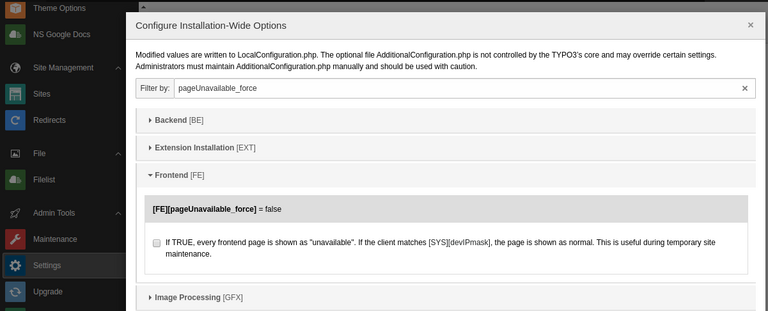
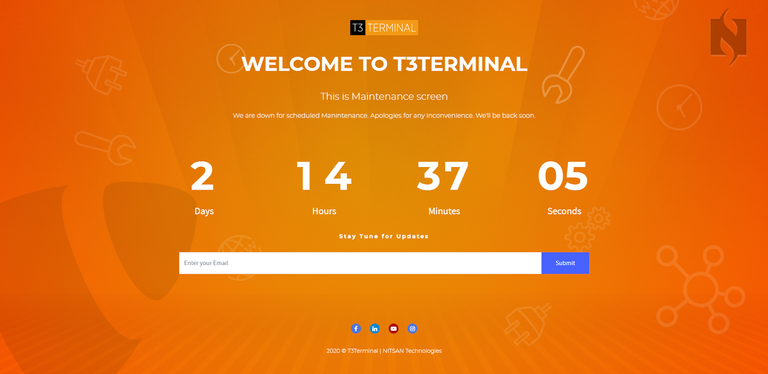
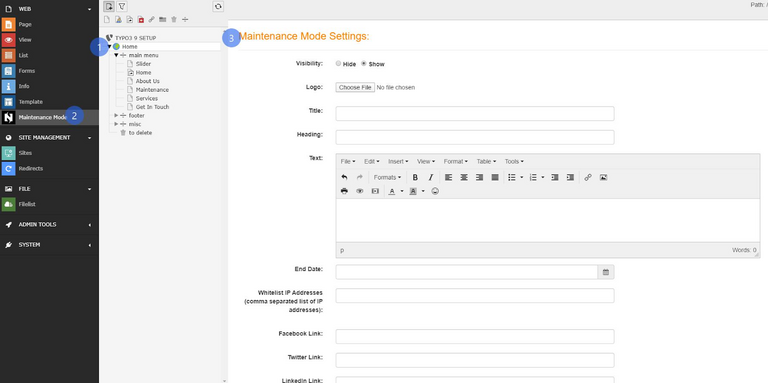
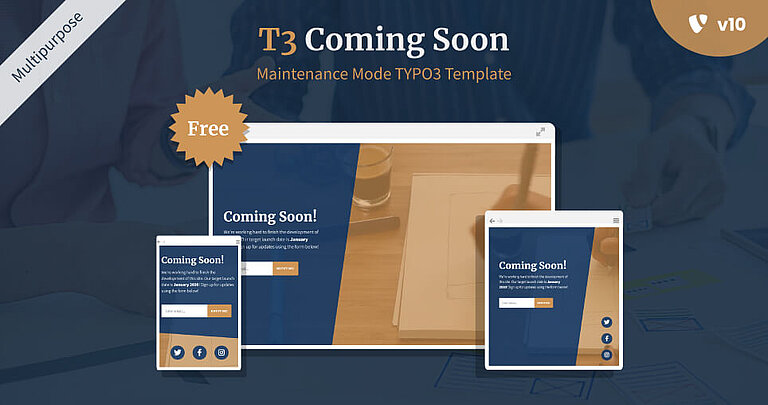
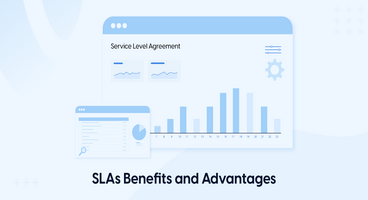
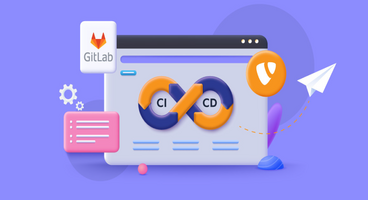

Markus Neumann
Template Support ManagerMarkus lebt und atmet TYPO3-Templates. Bekannt für sein strukturiertes Denken und sein Auge fürs Detail hat er bereits Hunderten von Kund:innen geholfen, schnellere und sauberere TYPO3-Websites zu erstellen. Wenn es ein…
More From Author